Wie lade ich Fotos von Shutterfly auf meinen Computer herunter?
Shutterfly ist eine beliebte Online-Plattform, die es Benutzern ermöglicht, ihre wertvollen Erinnerungen in Form von Fotos zu speichern, zu teilen und auszudrucken. Während Shutterfly einen hervorragenden Service zum Speichern und Drucken von Fotos bietet, fragen sich Benutzer möglicherweise, wie sie ihre Fotos von der Plattform herunterladen können. In diesem Artikel untersuchen wir die verschiedenen Methoden zum Herunterladen von Fotos von Shutterfly auf Ihren Computer.
1. Was ist Shutterfly?
Shutterfly ist eine Online-Plattform, die Dienste rund um die digitale Fotografie anbietet und Benutzern die Möglichkeit bietet, ihre Fotos zu speichern, zu teilen und auszudrucken. Es wurde 1999 gegründet und hat sich seitdem zu einer beliebten Anlaufstelle für Menschen entwickelt, die ihre digitalen Erinnerungen in greifbare Andenken verwandeln möchten.
Benutzer möchten möglicherweise Fotos von Shutterfly herunterladen, um personalisierte Produkte, Geschenke und Wohnaccessoires zu erstellen. Darüber hinaus dient der Download als Backup und ermöglicht Benutzern die Nutzung ihrer Fotos über die Plattform hinaus, sodass wertvolle Erinnerungen erhalten bleiben.
2. Wie lade ich Fotos von Shutterfly auf meinen Computer herunter?
Das Herunterladen von Fotos von Shutterfly kann ein unkomplizierter Vorgang sein, und die Plattform bietet Benutzern mehrere grundlegende Methoden, um ihre wertvollen Erinnerungen abzurufen. Hier ist eine Schritt-für-Schritt-Anleitung zu den grundlegenden Methoden zum Herunterladen von Fotos von Shutterfly:
2.1 Laden Sie ShutterFly Individual Photo herunter
- Melden Sie sich mit Ihren Zugangsdaten bei Ihrem Shutterfly-Konto an.
- Navigieren Sie zum Shutterfly-Album, das das Foto enthält, das Sie herunterladen möchten.
- Klicken Sie auf das jeweilige Foto, um es in der Vollansicht zu öffnen.
- Suchen Sie nach der Schaltfläche „Herunterladen“, die sich normalerweise in der Nähe des Fotos oder am unteren Bildschirmrand befindet.
- Klicken Sie auf die Schaltfläche „Herunterladen“ und das Foto wird auf Ihrem Gerät gespeichert.
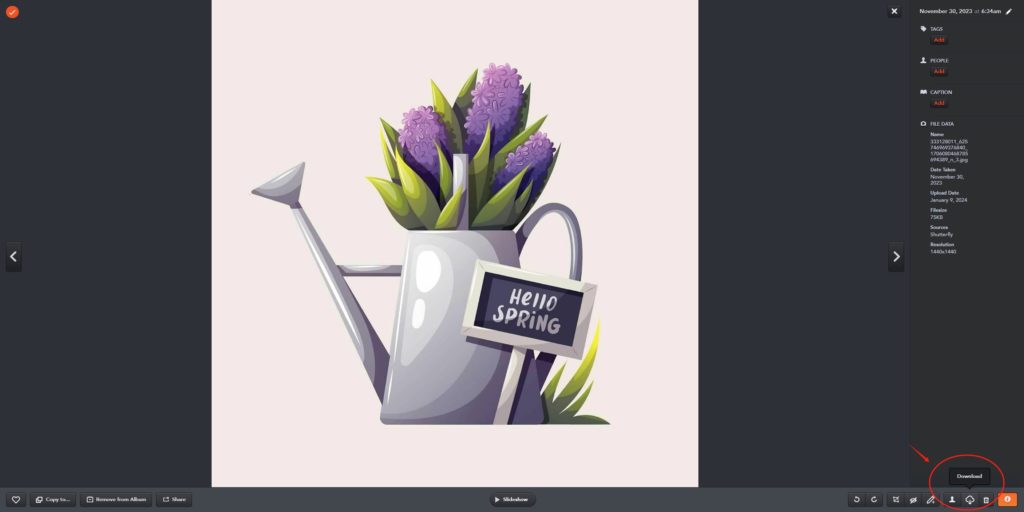
2.2 Laden Sie ein ganzes Album von ShutterFly herunter
- Melden Sie sich bei Ihrem Shutterfly-Konto an.
- Gehen Sie zu dem Shutterfly-Album, das Sie herunterladen möchten.
- Suchen Sie nach der Schaltfläche „Herunterladen“, die sich normalerweise neben dem Titel des Albums oder in den Albumoptionen befindet.
- Klicken Sie auf „Herunterladen“ und Shutterfly bereitet das Album zum Herunterladen vor.
- Befolgen Sie die Anweisungen, um das gesamte Album als komprimierte ZIP-Datei auf Ihrem Computer zu speichern.
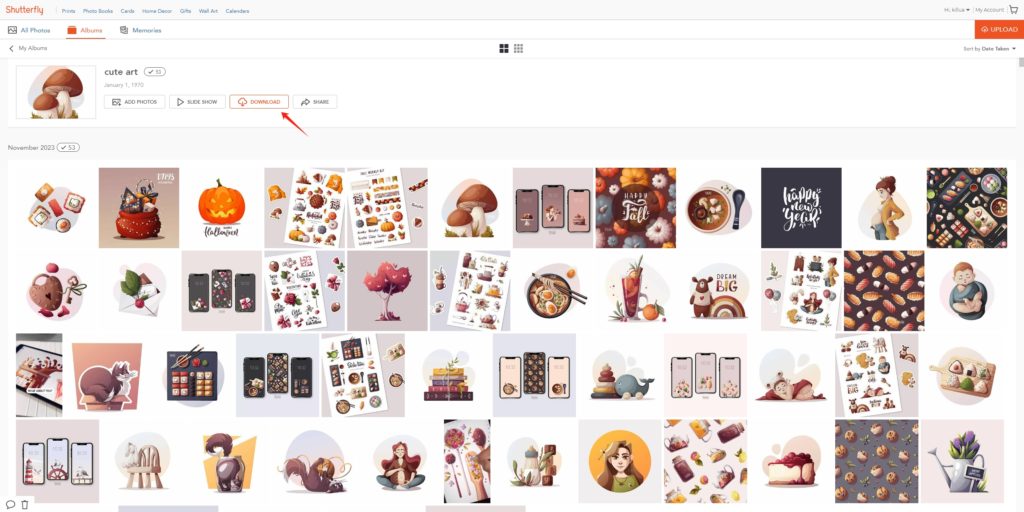
2.3 Laden Sie mehrere Fotos von ShutterFly herunter, indem Sie die Funktion „Alle herunterladen“ von Shutterfly verwenden
- Melden Sie sich bei Ihrem Shutterfly-Konto an.
- Navigieren Sie zur Seite „Mein Shutterfly“.
- Wählen Sie „Meine Fotos“ und wählen Sie das Shutterfly-Album aus, das Sie herunterladen möchten.
- Klicken Sie auf die Schaltfläche „Optionen“, die oft durch drei Punkte dargestellt wird, und klicken Sie auf das Symbol „Herunterladen“.
- Befolgen Sie die Anweisungen auf dem Bildschirm, um das gesamte Album als ZIP-Datei auf Ihr Gerät herunterzuladen.
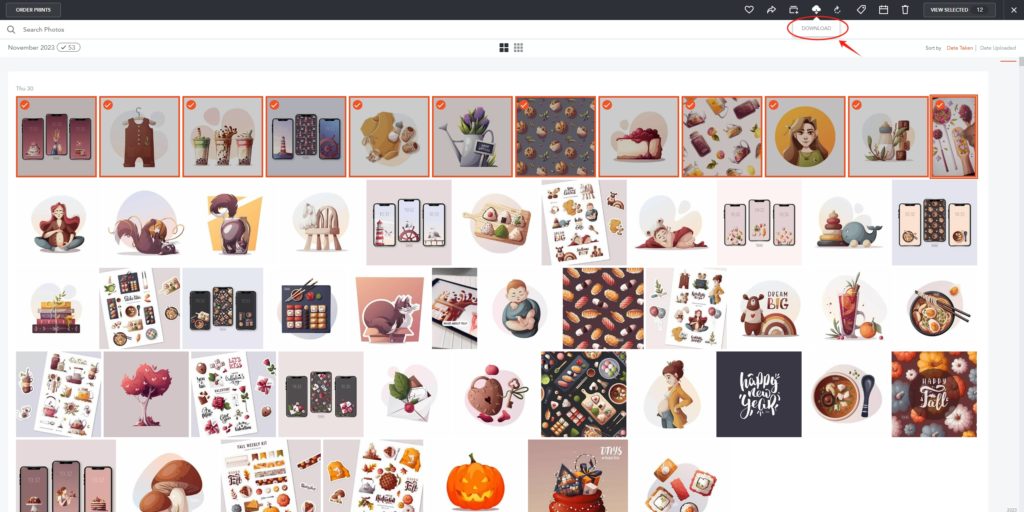
3. Laden Sie Shutterfly-Fotos mit Browser-Erweiterungen herunter
Während diese grundlegenden Methoden zum Herunterladen einiger Fotos oder ganzer Alben benutzerfreundlich sind, können Benutzer mit umfangreichen Sammlungen sie als zeitaufwändig empfinden. Hier kommen Browsererweiterungen ins Spiel. Befolgen Sie diese Schritte, um Shutterfly-Fotos mit Browsererweiterungen herunterzuladen:
Schritt 1 : Suchen und installieren Sie eine Browsererweiterung wie „Download All Images“ oder „Image Downloader“, die angeblich das Herunterladen von Bildern erleichtert.
Schritt 2 : Melden Sie sich bei Ihrem Shutterfly-Konto an und öffnen Sie das Album oder die Seite mit den gewünschten Fotos.
Schritt 3 : Klicken Sie auf das Erweiterungssymbol. Die Erweiterung bietet Ihnen Optionen zum Herunterladen aller oder ausgewählter Bilder auf Ihren Computer.
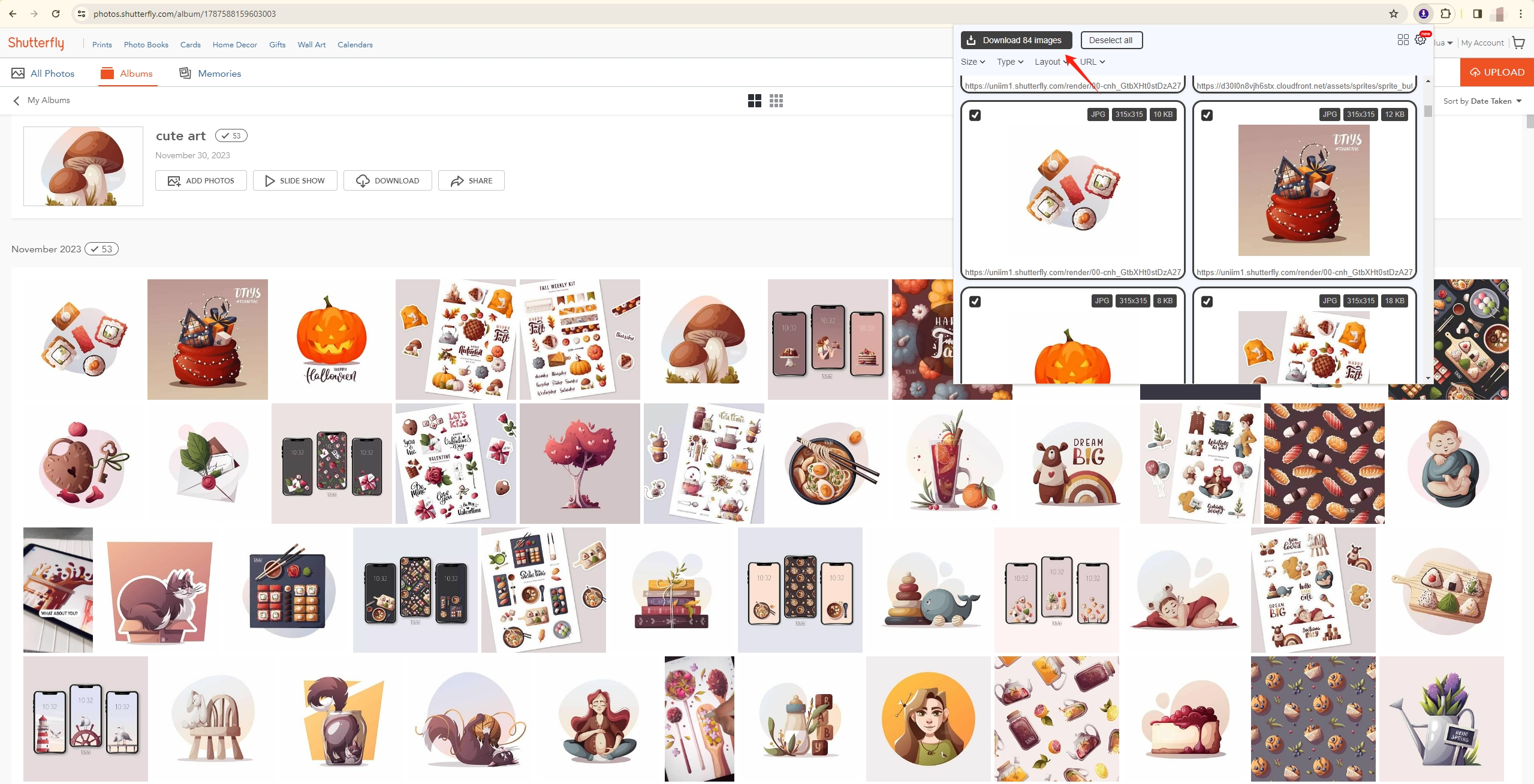
4. Laden Sie alle Shutterfly-Fotos in großen Mengen herunter mit Imaget
Auch wenn Browsererweiterungen praktisch erscheinen mögen, bergen sie oft Risiken, wie etwa eine Beeinträchtigung der Sicherheit. Für diejenigen mit umfangreichen Shutterfly-Sammlungen: Imaget bietet eine fortschrittliche und effiziente Lösung. Imaget ist ein leistungsstarkes Tool, das den Prozess des Massen-Downloads von Bildern und GIFs von allen Online-Plattformen, einschließlich Shutterfly, Flickr, Getty und anderen Websites, vereinfacht. Mit Imaget Mit nur einem Klick können Sie alle Bilder und GIFs ganz einfach in Originalqualität speichern. Imaget bietet außerdem erweiterte Download-Einstellungen, sodass Sie Bilder zum Herunterladen basierend auf Größe oder Format auswählen können.
Befolgen Sie zur Verwendung diese Schritte Imaget zum Herunterladen aller Fotos von Shutterfly:
Schritt 1 : Herunterladen und installieren Imaget auf Ihrem Computer, indem Sie den Anweisungen auf dem Bildschirm folgen.
Schritt 2 : Start Imaget , gehen Sie mit dem integrierten Online-Browser zur Shutterfly-Website und melden Sie sich dann bei Ihrem Shutterfly-Konto an.
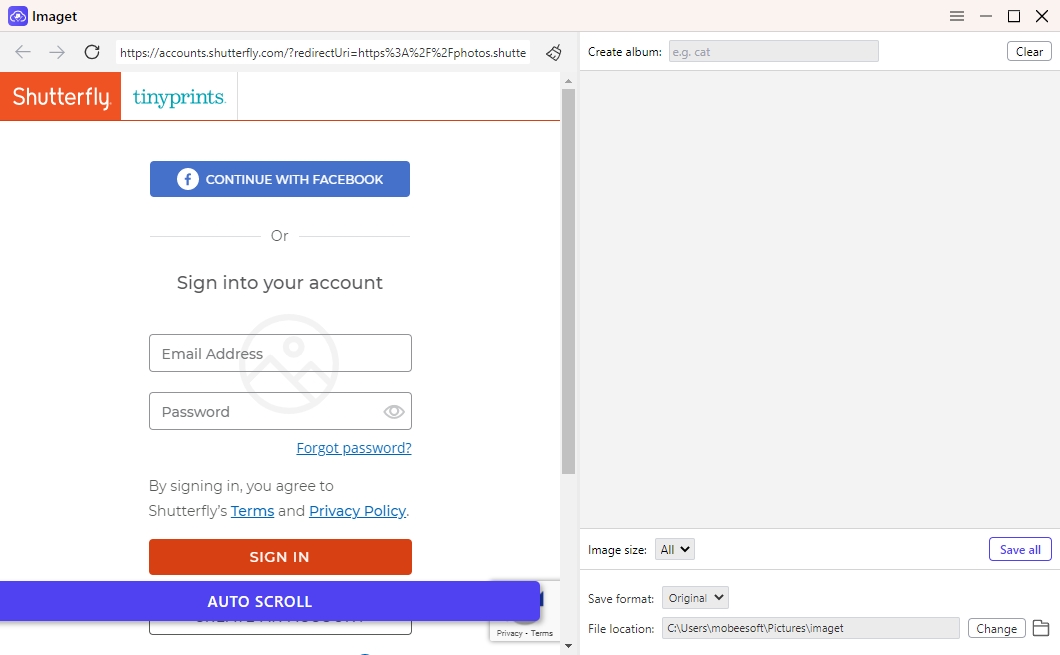
Schritt 3 : Gehen Sie zu dem Album, das Sie herunterladen möchten, und klicken Sie dann auf „ Auto Scroll Klicken Sie auf die Schaltfläche, um alle Bilder in diesem Album zu laden.
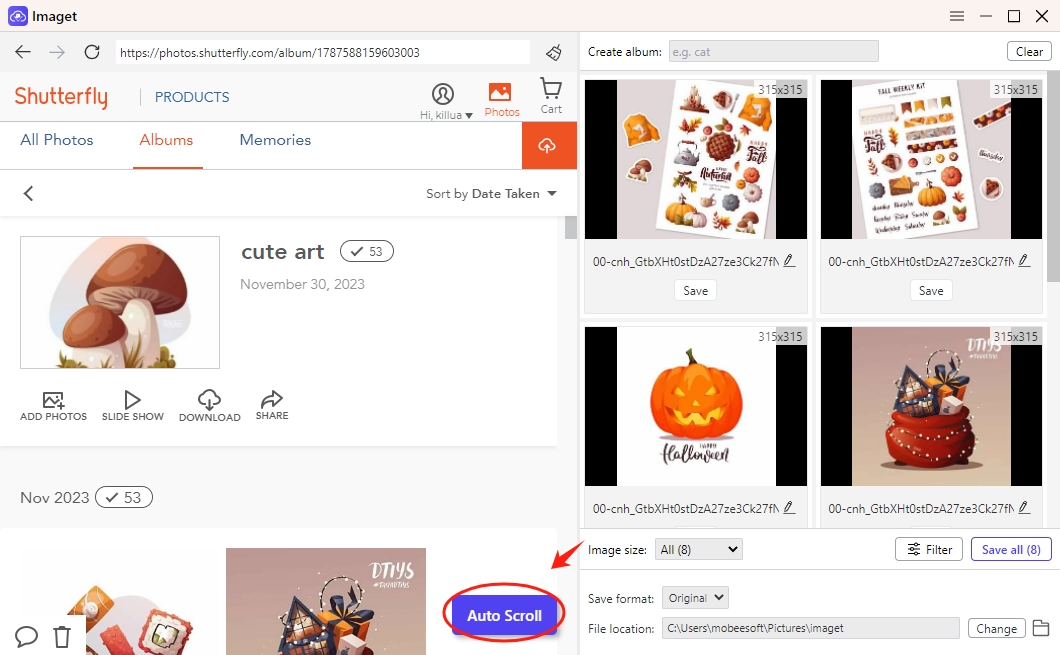
Schritt 4 : Filtern Sie die herunterzuladenden Bilder nach Größe oder Format. Sie können auch den Download-Ordner festlegen und alle Einstellungen entsprechend Ihren Anforderungen anpassen.
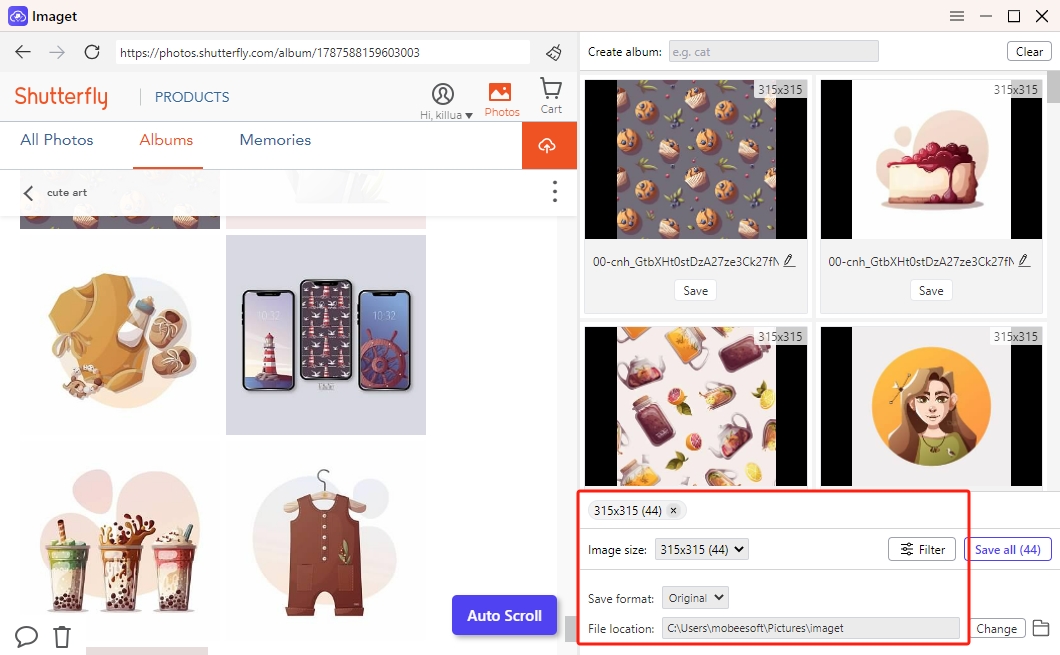
Schritt 5 : Klicken Sie auf „ Rette alle ”-Taste und Imaget beginnt mit dem Herunterladen aller Fotos von Shutterfly in den von Ihnen angegebenen Ordner.
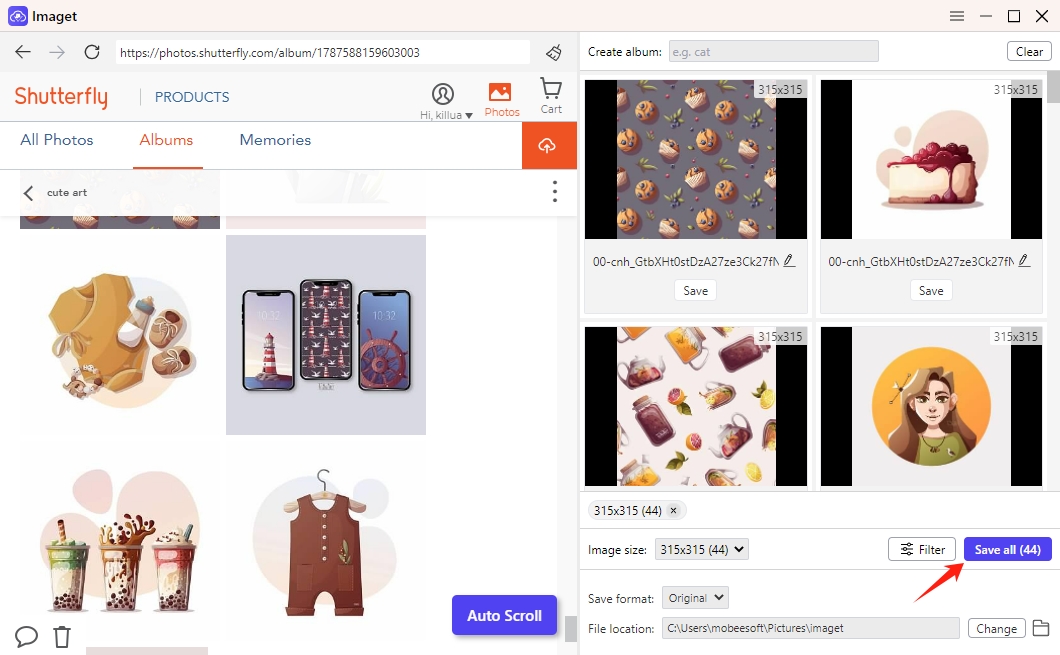
Schritt 6 : Wenn der Download abgeschlossen ist, klicken Sie auf „ Ordner öffnen ”-Symbol, um alle heruntergeladenen Shutterfly-Fotos zu finden.
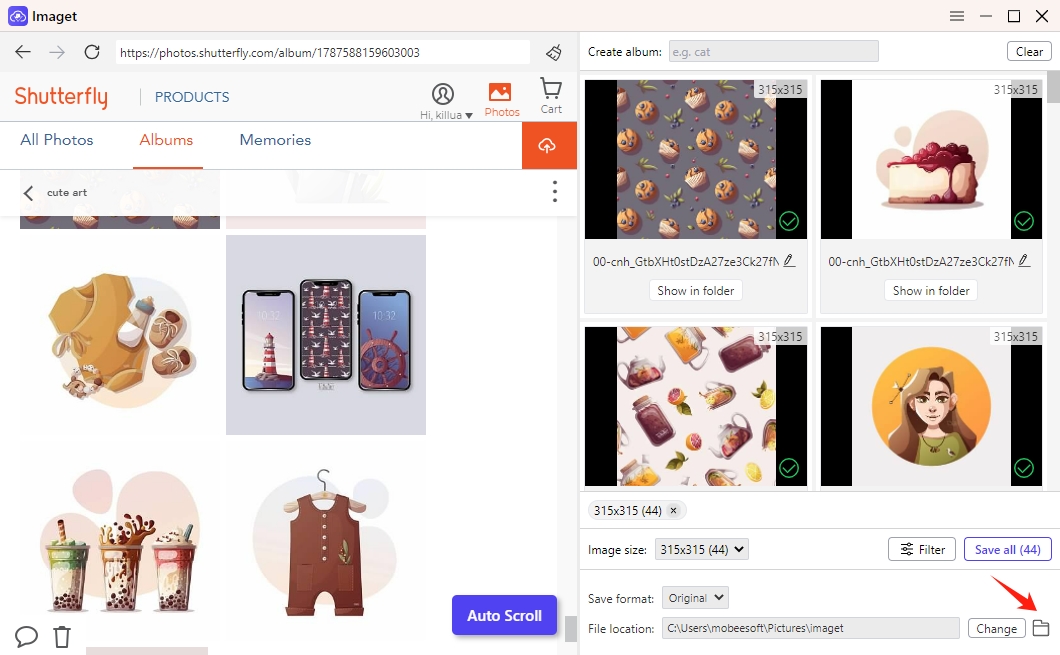
Abschluss
Das Herunterladen von Fotos von Shutterfly kann mit einfachen Methoden für einzelne Bilder oder ganze Alben erfolgen. Sie können die Browsererweiterung auch verwenden, um mehrere Fotos von Shutterfly herunterzuladen. Wenn Sie jedoch mit einer großen Anzahl von Fotos arbeiten, ist die erweiterte Methode mit der Imaget Downloader bietet eine effizientere und sicherere Lösung. Egal, ob Sie die Einfachheit einfacher Downloads oder die Geschwindigkeit und Bequemlichkeit von bevorzugen Imaget Downloader: Wenn Sie diese Techniken beherrschen, haben Sie die volle Kontrolle über Ihre wertvollen Erinnerungen, die auf Shutterfly gespeichert sind.
- Wie kann man gelöschte Fotos vom iPhone wiederherstellen?
- Kann ich HD-Bilder von Lifetouch kostenlos herunterladen?
- Sind Sie auf gallery-dl Coomer DDOS Guard gestoßen? Probieren Sie diese Lösungen
- Wie lade ich .jpg_orig-Bilder herunter?
- Wie lade ich nicht jugendfreie Bilder und GIFs herunter?
- Wie lade ich Alben von JPG Fish (jpg6.su) herunter?
- Wie kann man gelöschte Fotos vom iPhone wiederherstellen?
- Kann ich HD-Bilder von Lifetouch kostenlos herunterladen?
- Sind Sie auf gallery-dl Coomer DDOS Guard gestoßen? Probieren Sie diese Lösungen
- Wie lade ich .jpg_orig-Bilder herunter?
- Wie lade ich nicht jugendfreie Bilder und GIFs herunter?
- Wie lade ich Alben von JPG Fish (jpg6.su) herunter?
- Warum werden meine heruntergeladenen Bilder nicht in der Galerie angezeigt?
